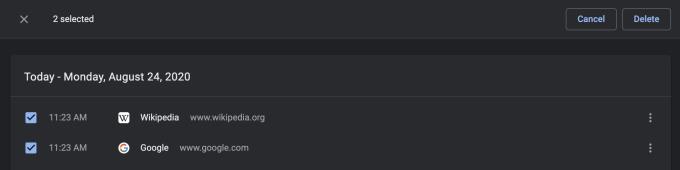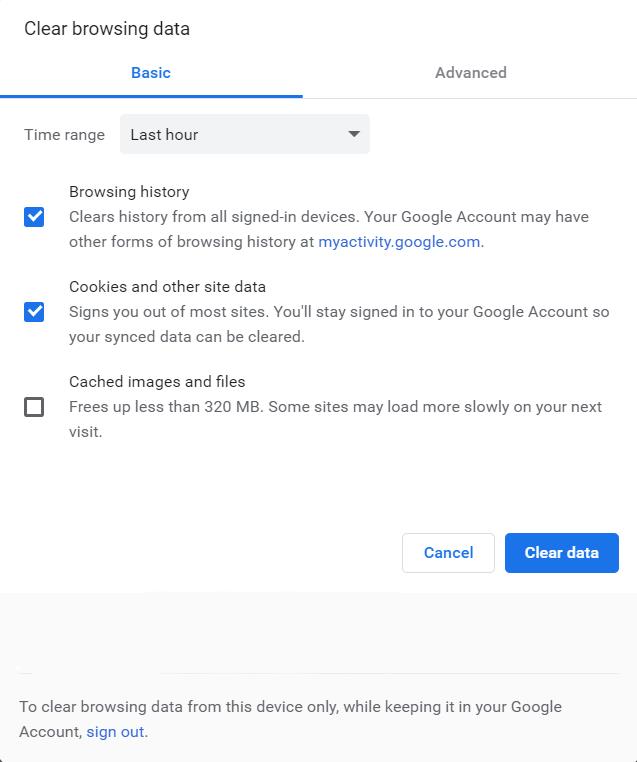Є кілька цілком нормальних причин, чому ви хочете видалити сторінки свого веб-сайту або історію пошуку з Google Chrome. По-перше, ви можете спільно використовувати комп’ютер з кимось іншим — можливо, з членом сім’ї чи сусідом по кімнаті.
Немає нічого поганого в тому, щоб ви хотіли приватності. Захист конфіденційної інформації, як-от вашої PayPal або банківської інформації, — це добре. Знання про те, що Google Chrome зберігає всі особисті дані, може бути надто незручним для деяких.
Або ви можете виявити, що плануєте для них сюрприз, але ви не хочете, щоб вони дізналися.
Незалежно від причини, індивідуальне чи спільне видалення історії пошуку та сторінок – це простий спосіб зберегти цю інформацію конфіденційною. Але спочатку давайте поговоримо про те, що таке сторінки та історія пошуку.
Що таке сторінки та історія пошуку?
Сторінки веб-сайтів та історія пошуку — або просто історія веб-переглядача — це сукупність сторінок веб-сайтів, які ви відвідали, і пошукових запитів, які ви робили в минулому. Список може варіюватися від першого разу, коли ви встановили свій браузер, до сьогоднішнього дня, якщо ви ніколи раніше не очищали історію браузера.
Іншими словами, вашу активність у веб-перегляді можна простежити до місяців або навіть років у минуле.
З одного боку, це може бути корисним. Ви можете швидко переглянути смішне відео YouTube, яке було зроблено деякий час тому, або просто знову відкрити випадково закриту вкладку. Тим не менш, це гарна ідея час від часу регулярно очищати історію свого веб-переглядача, особливо для спільного комп’ютера.
Чому? Ось кілька причин.
- На спільному пристрої ви ділитеся історією свого веб-переглядача з іншими людьми (за умови, що ви не використовуєте режим анонімного перегляду). Це збільшує ризик розкриття приватної інформації.
- Список історії веб-сторінок може містити сайти, на яких ви активно ввійшли. Коли ви входите в онлайн-ринок, такий як Amazon, сайт може запам’ятати ваше ім’я користувача та пароль. Якщо комп’ютером користується хтось інший, він може використовувати ваш обліковий запис без входу в систему.
- Ваша історія пошуку використовується як доповнення до функції автозаповнення вашого браузера. Скажімо, ви шукали «як приховати мою колекцію Blu-ray» в минулому. Потім, коли наступного разу хтось напише «як» у рядку пошуку, автоматично буде запропонована фраза «як приховати мою колекцію Blu-ray».
- Веб-сайти, які ви відвідали, а також сторонні компанії часто відстежують вас і стежать за вами. Вони створюють профіль про вашу стать, вік та інтереси, щоб створювати більш персоналізовані оголошення. Це може здатися вторгненням у приватне життя.
Пам’ятайте, що всі наведені вище потенційні проблеми не можна вирішити, просто видаливши свої сторінки та історію пошуку. Щоб впоратися з цим, вам потрібно стерти інші типи історії, включаючи файли cookie — це буде розглянуто пізніше.
Окремо видаляйте сторінки та історію пошуку з Google Chrome
Видаляти сторінки та історію пошуку по черзі досить просто. Спосіб зробити це досить схожий, незалежно від того, яким пристроєм ви користуєтеся, чи то ПК з Windows, телефон Android чи навіть iPhone/iPad. Ось як:
Відкрийте Chrome , а потім натисніть значок із трьома вертикальними точками у верхньому правому куті вікна браузера.
У списку опцій виберіть Історія. Якщо ви на комп’ютері, ще раз клацніть « Історія» у розширеному меню.
На сторінці окремо виберіть, які сторінки чи результати пошуку ви хочете видалити.
- На мобільних пристроях ви можете просто натиснути на значок хреста біля списку історії.
- На ПК ви можете вибрати зі списку певні сторінки та результати пошуку, поставивши прапорці біля кожного елемента списку. Потім натисніть кнопку Видалити у верхньому правому куті.
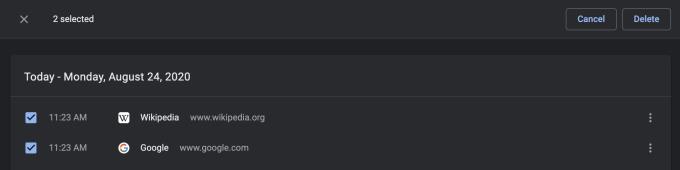
Окреме видалення історії — це добре, але це може коштувати занадто багато часу. Для кращої ефективності ви можете видалити кілька записів одночасно.
Масове видалення сторінок та історії пошуку з Google Chrome
Масове видалення історії — чудовий спосіб заощадити час. Якщо ви не хочете, щоб усі записи історії були зникли, не хвилюйтеся, ви можете вибрати для видалення лише останні.
Як і раніше, відкрийте Google Chrome —> натисніть значок із трьома вертикальними точками у верхньому правому куті —> виберіть Історія .
Тепер ви знову на тій самій сторінці, де можете окремо видалити історію сторінок. Замість цього ви можете натиснути Очистити дані веб-перегляду .
- Для мобільних пристроїв цей параметр розташований у верхній частині вікна.
- Для ПК знайдіть його на лівій панелі вікна браузера.
На вкладці Основні виберіть Історія веб-перегляду та Файли cookie та дані сайту .
- Файли cookie та дані сайту відносяться до фрагментів кодів, які веб-сайти надсилають у ваш браузер для різноманітних цілей, наприклад, для відстеження вашої поведінки або зберігання важливих даних, наприклад інформації для входу. Зазвичай печиво не зашкодить вам. Проте, печиво може змусити користувачів незручно з - за їх схильності до «слідувати» за вами.
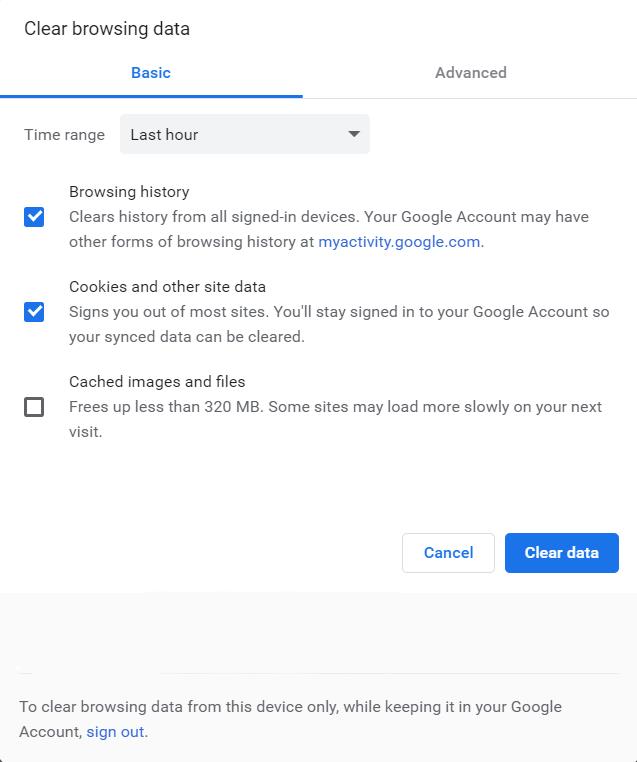
Після цього визначте часовий діапазон, за який ви хочете видалити історію. Це може бути Остання година , Останні 7 днів або За весь час .
Налаштувавши всі параметри, натисніть кнопку Очистити дані .
- Зауважте, що видалення файлів cookie та даних сайту призведе до автоматичного виходу майже з усіх сайтів, за винятком облікового запису Google. Ви завжди можете повторно увійти на будь-який сайт, якщо хочете.
Підведенню
Видалення сторінок та історії пошуку можна виконувати окремо або масово. Незалежно від того, який метод ви використовуєте, регулярне виконання цього знижує ризик охоплення вашої онлайн-активності шкідливим сайтам або поглядам.